3 skuteczne rozwiązania umożliwiające łączenie/łączenie plików MXF w jeden
Możesz zauważyć, że po długim nagrywaniu wideo kamerą Canon lub Sony przechwycony film jest zapisywany w postaci kilku klipów. Ponieważ wiele kamer ma limit rozmiaru pliku dla nagranego wideo MXF. Jest to więc dość powszechna potrzeba, którą lubisz scalić pliki MXF.
Szukasz przydatnego, zwłaszcza darmowego programu do łączenia wideo scalić pliki MXF?

Biorąc pod uwagę Twoje potrzeby, w tym poście zostaną udostępnione 3 proste metody, które pomogą Ci połączyć dwa lub więcej plików MXF razem, zachowując jednocześnie wysoką jakość wideo. Możesz użyć preferowanego Fuzja MXF narzędzie do łączenia wideo i audio MXF.
Powinieneś to wiedzieć; większość narzędzi do łączenia i edycji wideo online jest przeznaczona głównie do edycji małych plików. Oprócz ograniczenia rozmiaru pliku, przesyłanie i łączenie zajmie naprawdę dużo czasu. Biorąc to pod uwagę, przedstawiamy Państwu popularne Bezpłatne połączenie wideo do łączenia plików MXF. W porównaniu z innymi fuzjami MXF online, nie ma limitu rozmiaru pliku. Co ważniejsze, może zapewnić dużą prędkość łączenia wideo.
To bezpłatne połączenie MXF online obsługuje prawie wszystkie formaty wideo, w tym MXF, MP4, MOV, AVI, FLV, MKV i inne. Umożliwia łączenie wielu klipów MXF bezpośrednio online bez dużej utraty jakości.
W przeglądarce internetowej wyszukaj i przejdź do tej bezpłatnej witryny stolarskiej MXF online. Kliknij Dodaj wideo do połączenia i postępuj zgodnie z instrukcjami, aby bezpłatnie zainstalować mały program uruchamiający do pierwszego połączenia wideo. Następnie możesz dodać pliki MXF za pomocą wyskakującego okna.

Upewnij się, że wszystkie dodane klipy MXF zostały umieszczone we właściwej kolejności. Następnie wybierz odpowiednią rozdzielczość wideo i format wyjściowy dla scalonego wideo. Następnie możesz po prostu kliknąć Połącz teraz przycisk, aby rozpocząć łączenie plików MXF w jeden.

Możesz polegać na Narzędzie Canon XF aby wyeksportować i zapisać wiele klipów MXF jako jeden plik. Wystarczy bezpłatnie pobrać program Canon XF Utility na swój komputer, a następnie wykonać poniższe kroki, aby połączyć ze sobą pliki MXF.
Przejdź do strony głównej firmy Canon, pobierz i zainstaluj oprogramowanie Canon XF Utility na swoim komputerze. Jest kompatybilny zarówno z systemem Windows, jak i macOS. Uruchom go i podłącz kamerę do komputera. Tutaj możesz także włożyć kartę CF do komputera, aby sprawdzić wszystkie przechwycone pliki MXF. Wybierz pliki MXF, które chcesz scalić.

Teraz możesz użyć funkcji eksportu do wielu klipów MXF w jeden. W oknie Eksportuj do MXF wybierz plik Połącz wszystkie klipy opcja. Na tym etapie możesz także wybrać miejsce docelowe eksportu, zmienić nazwę pliku i dostosować charakterystykę wyjścia audio klipów. Po tych wszystkich operacjach możesz kliknąć Eksport przycisk, aby połączyć wszystkie zaznaczone klipy MXF i wyeksportować je jako jeden plik.
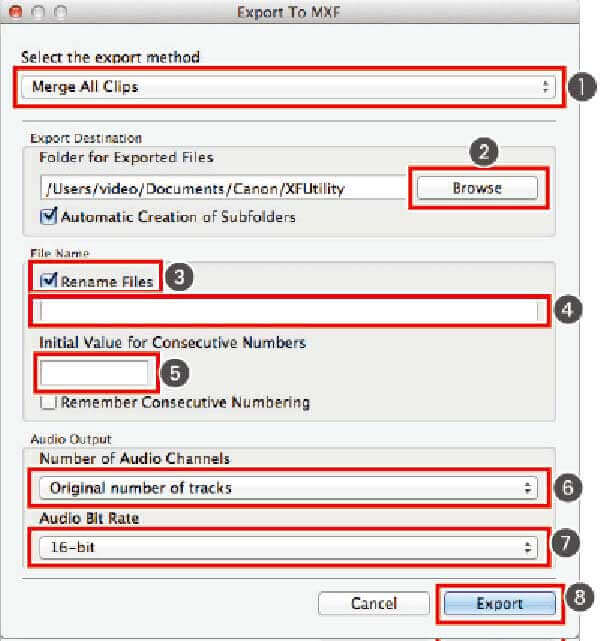
Aby edytować duże filmy MXF, możesz skorzystać z profesjonalnego edytora wideo, takiego jak Najlepszy konwerter wideo. Ma możliwość łączenia ze sobą dowolnych plików MXF bez utraty jakości obrazu i dźwięku. Zawiera wiele przydatnych funkcji edycyjnych, takich jak scalanie, wycinanie, przycinanie, obracanie i inne.
Pobierz bezpłatnie, zainstaluj i uruchom to oprogramowanie do fuzji MXF na swoim komputerze. Kliknij Dodaj pliki przycisk, aby załadować pliki MXF.

Dodane przez Ciebie pliki MXF zostaną scalone w kolejności podanej w tym programie. Możesz łatwo kliknąć Przesuń w górę/w dół ikonę lub bezpośrednio je przeciągnij, aby umieścić pliki MXF we właściwej kolejności. Następnie zaznacz Połączyć w jeden plik pudełko przed Skonwertuj wszystko przycisk.

To narzędzie do łączenia plików wideo umożliwia wyeksportowanie scalonego pliku w dowolnym formacie wideo. Możesz kliknąć Konwertuj wszystko na możliwość wyboru odpowiedniego. Następnie kliknij Skonwertuj wszystko przycisk, aby rozpocząć scalanie plików MXF.

Jak wspomniano powyżej, został zaprojektowany z wieloma funkcjami edycyjnymi. Możesz ich używać do edycji dodanych filmów i niestandardowych efektów wyjściowych, jak chcesz. Dzięki zastosowaniu zaawansowanej technologii przyspieszania może łączyć wiele plików MXF o wysokiej rozdzielczości z dużą szybkością.
Czy mogę odtwarzać i łączyć pliki MXF za pomocą programu QuickTime?
NIE. Odtwarzacz QuickTime nie obsługuje formatu MXF i nie może pomóc w łączeniu plików MXF na komputerze Mac.
Jak za darmo przekonwertować MXF na MP4?
Aby bezpłatnie przekonwertować MXF na MP4, możesz użyć popularnego konwertera wideo, takiego jak Darmowy internetowy konwerter wideo. Umożliwia dokonanie konwersji wideo z MXF na MP4 lub inny potrzebny format wideo bezpośrednio online.
Czy Premiere Pro może otwierać pliki MXF?
Tak, Adobe Premiere Pro natywnie obsługuje format MXF. Może otwierać pliki MXF przechwycone przez prawie wszystkie aparaty cyfrowe, w tym Canon, Sony, Nikon i Panasonic.
W tym poście wymieniliśmy 3 świetne programy fuzji MXF, które mogą Ci pomóc scalić pliki MXF. Jeśli chcesz połączyć wiele filmów MXF w jeden większy plik, możesz na nich polegać.
Więcej czytania
7 najlepszych konwerterów MP3 na MP4, których nie możesz przegapić
Szukasz najlepszego sposobu na konwersję plików MP3 do formatu MP4? Jesteś we właściwym miejscu, ponieważ tutaj możesz nauczyć się 7 najlepszych narzędzi przydatnych w różnych sytuacjach.”
Jak odtwarzać film Blu-ray na komputerze z systemem Windows lub Mac? Oto 10 najlepszych darmowych i płatnych programów odtwarzaczy Blu-ray, które pomogą Ci rozwiązać problem. Możesz wybrać właściwe.
2 proste sposoby nagrywania rozgrywki w systemie Windows 10/8/7
Ten post jest przewodnikiem krok po kroku dotyczącym przechwytywania rozgrywki na komputerze z systemem Windows. Możesz nagrywać gry w systemie Windows 10/8/7 za pośrednictwem Xbox Game Bar i najlepszego oprogramowania do przechwytywania gier.
Jak szczegółowo dodawać napisy do filmów MP4
Właśnie pobrałeś film, ale nie widzisz jego napisów? Chcesz opublikować film w mediach społecznościowych i umieścić napisy dla swoich odbiorców? W tym artykule pokażemy, jak dodać napisy do MP4 i innych filmów.